管理员身份运行怎么开启
随着计算机技术的发展,我们在日常使用电脑时经常需要进行一些管理员操作,比如安装软件、修改系统设置等。管理员身份可以给予我们更高的权限,让我们能够更自由地管理和操作电脑。那么,如何开启管理员身份运行呢?本文将为大家介绍几种常见的方法。
方法一:快捷键
在开始菜单或桌面上选中需要以管理员身份运行的程序或文件,然后按住键盘上的Ctrl和Shift键,最后单击鼠标左键。如果你使用的是Windows 10系统,按住Shift的同时还需右键单击。
方法二:右键菜单
首先找到需要以管理员身份运行的程序或文件,然后在其图标上右键单击。接着,在弹出的菜单中选择“以管理员身份运行”选项。如果该选项没有显示,可以按住Shift键再次右键单击,很可能会出现。
方法三:运行框
按下Win + R键打开运行框,然后在框内输入需要运行的程序或文件的名称。在名称后面加上“/Administrator”(不含引号),并点击“确定”按钮。这样,该程序或文件就会以管理员身份运行了。
方法四:开始菜单
点击“开始”菜单按钮,然后在菜单中找到需要以管理员身份运行的程序或文件,将鼠标悬停在其上方。接着,会出现一个类似于“更多”或“扩展”等字样的小箭头,点击该箭头,会有一个下拉菜单显示,选择“以管理员身份运行”即可。
当然,在某些情况下,以上方法可能不适用。这时,你可以尝试通过修改程序或文件的属性来开启管理员身份运行。具体操作如下:
步骤一:在计算机上选中需要修改属性的程序或文件,然后右键单击。
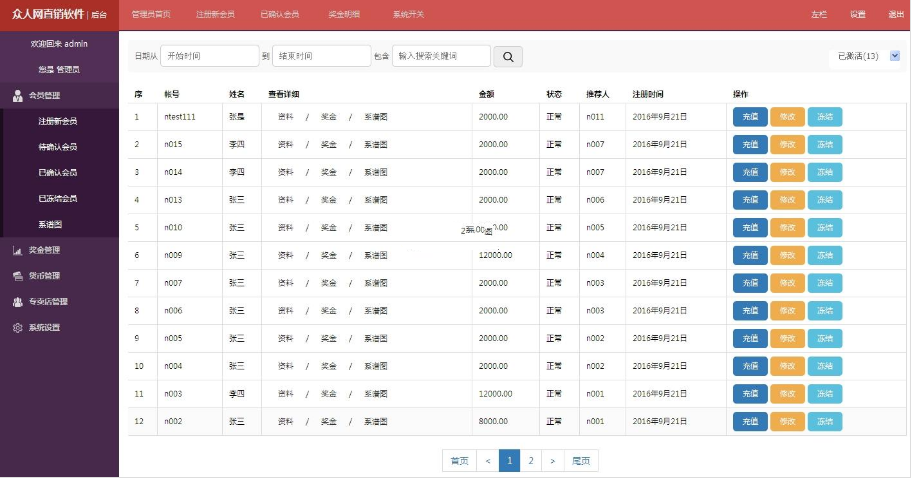
双轨制会员管理系统是一个以asp+access进行开发的双轨制直销系统源码,要求很低,容易维护。 后台路径:/admin 后台用户名和密码均为:admin 9.1版更新内容: 1、增加了操作余额前自动备份数据库,如果操作成功,则自动删除备份的数据库;如果操作有页面错误导致不成功,则会自动恢复到备份的数据库。这样运行过程中,即使是程序错误,也不用担心数据丢失了。 2、增加会员登录首
 843
843

步骤二:在弹出的菜单中选择“属性”选项。
步骤三:在属性对话框中,找到“兼容性”选项卡,并单击。
步骤四:在该选项卡中,找到“特权级别”部分,并勾选“以管理员身份运行此程序”选项。
步骤五:最后,点击“应用”和“确定”按钮即可。
总结起来,通过以上方法,我们可以轻松开启管理员身份运行,从而在使用电脑时拥有更高的权限和更多的操作选项。当然,在进行任何操作时,我们都应该慎重行事,以免对计算机系统造成不必要的损坏。希望本文对您有所帮助!
以上就是怎样开启管理员身份运行的详细内容,更多请关注php中文网其它相关文章!

每个人都需要一台速度更快、更稳定的 PC。随着时间的推移,垃圾文件、旧注册表数据和不必要的后台进程会占用资源并降低性能。幸运的是,许多工具可以让 Windows 保持平稳运行。

Copyright 2014-2025 https://www.php.cn/ All Rights Reserved | php.cn | 湘ICP备2023035733号